設定「安全性」
設定本機器的安全性。
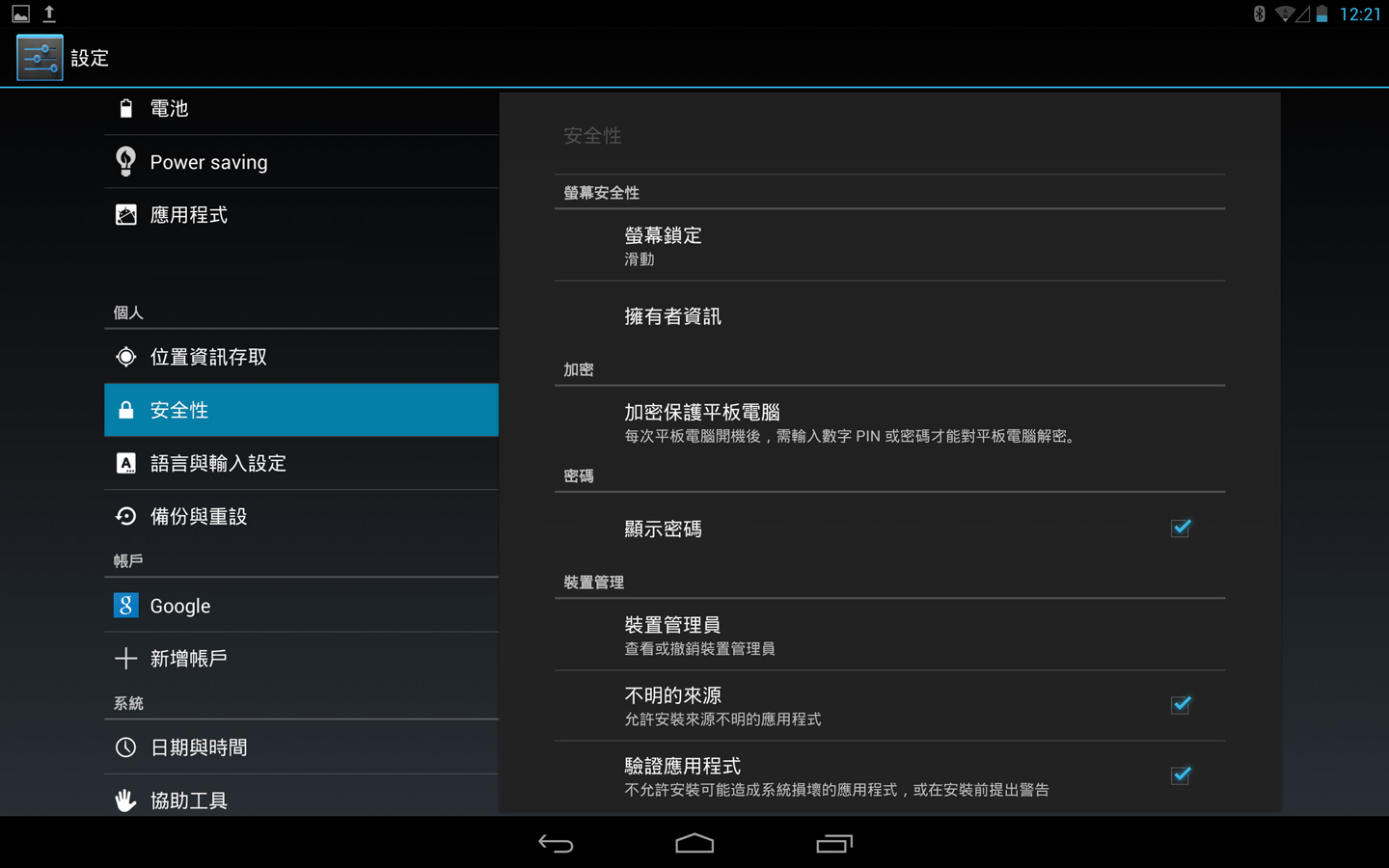
| 螢幕安全性 | |
|---|---|
| 螢幕鎖定 | 可選擇鎖定螢幕的方法。 |
| 擁有者資訊 | 輸入要顯示在鎖定畫面中的文字。 |
| 加密 | |
| 加密保護平板電腦 | 對本機器內的所有資料加密。一經加密後即無法復原。希望恢復成未加密狀態時,必須刪除所有資料與重設系統。 |
| 密碼 | |
| 顯示密碼 | 勾選後在鎖定畫面中輸入密碼時,將會顯示輸入的文字。 |
| 裝置管理 | |
| 裝置管理員 | 顯示裝置管理員。 |
| 不明的來源 | 勾選後將允許由 Google Play 商店以外的網頁或郵件等來源,安裝應用程式。為了保護本機器與個人資料,請限制僅能由 Google Play 等可靠來源安裝應用程式。 |
| 驗證應用程式 | 勾選後將禁止安裝有危害性的應用程式,或在安裝前發出警告。 |
| 憑證儲存空間 | |
| 信任的憑證。 | 顯示憑證資訊。點選憑證名稱後,將顯示詳細資訊。 |
| 從 SD 卡安裝 | 由透過 USB 連線的硬碟或 SD 記憶卡等來源,安裝憑證資訊或憑證。 |
| 清除憑證 | 由憑證儲存空間刪除所有憑證資訊與憑證。 |